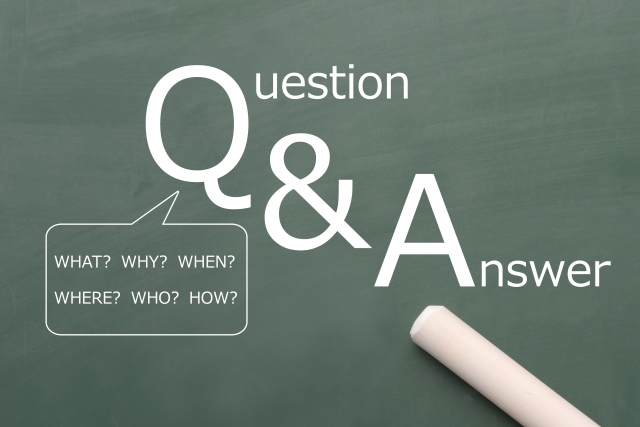インストールしただけだと、アクセスした時にこのように「保護されていない通信」と出てしまい、セキュリティやサイト評価上良くありません。
↓

・サーバーの設定
・WordPressの設定
・転送の設定
が必要ですので、順番にやってください。
ロリポップでのSSL設定
ロリポップのユーザー専用ページにログインします
https://user.lolipop.jp/?_ga=2.154162493.445294015.1635497765-229584523.1635497765
↓

「セキュリティ」→「独自SSL証明書導入」をクリック

・wwwあり
・wwwなし
両方にチェック→独自SSL(無料)を設定するをクリック

「SSL設定作業中」と表示されるので、10分ほど待ちます
↓

更新ボタンを押して「SSL保護有効」と表示されれば設定完了
↓

WordPressのSSL設定
WordPressのログイン画面からログインします。
わからない時は下のURLを打ち込みアクセスします
↓
ドメイン名/wp-login.php

設定 → 一般 のURLを「https://」に変更
↓

保存をクリック
↓

一旦ログアウトされますので、必要に応じてログインしてください。
転送の設定
「http」のURLにアクセスした時、「https」のURLに転送される設定をします。
サーバーのデータを直接修正します。
間違えるとサイトにアクセスできなくなることもあるので、慎重にやります。
ロリポップFTPを利用します。
ロリポップの管理画面から、サーバーの管理・設定 → ロリポップFTP
↓

.htaccessをクリック
↓

下のコードの部分を修正します。
作業の前に、下の「ダウンロード」ボタンを押して、データをとっておくと安心です。
↓

下のコードをコピーして、一番上に追加後、保存します。
↓
<ifmodule mod_rewrite.c>
RewriteEngine On
RewriteCond %{HTTPS} off
RewriteRule ^(.*)$ https://%{HTTP_HOST}%{REQUEST_URI} [R=301,L]
</ifmodule>追加後の編集画面
↓

保存したら、「http://自分のドメイン名」でアクセスしてみてhttpsにリダイレクトされていることを確認します。